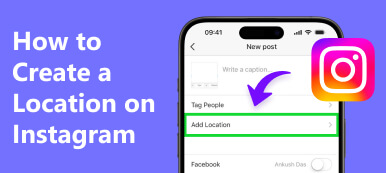Bezpochyby každý chce větší obrazovku při procházení online. Bez ohledu na to, z jaké aplikace sociálních médií prohlížíte, je vždy příjemné a zábavné hrát si na širší obrazovce. To platí zejména pro uživatele Instagramu, kteří chtějí prohlížet fotografie, sledovat živé přenosy nebo jen procházet kotouče. To znamená, že předvedeme postup jak používat Instagram přímo na PC s některými řešeními. Pokud vás to vzrušuje, pokračujte ve čtení a zjistěte, jak snadné to je.
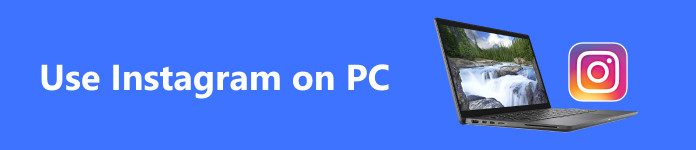
- Část 1. Jak používat Instagram na PC
- Část 2. Jak přidávat příspěvky na Instagram pomocí PC
- Část 3. Zrcadlení mobilního Instagramu na PC
- Část 4. Nejčastější dotazy o používání Instagramu na PC
Část 1. Jak používat Instagram na PC
Vzhledem k poptávce po PC verzi Instagramu lze udělat několik způsobů, jak s tím pomoci. Způsoby, které představíme, nepotřebují žádné odborné znalosti. Jinými slovy, můžete získat PC verzi Instagramu během okamžiku, pokud budete postupovat podle níže uvedených kroků. Podívejte se na ně a naučte se používat Instagram na PC.
1. Použijte webovou verzi Instagramu
Přečetl jsi to správně. Uživatelé Instagramu si mohou užívat procházení fotografií a videí na webu. Tímto způsobem získáte výhodu větší obrazovky, protože běží v prohlížeči. Podobně si můžete prohlížet příběhy, kotouče a zdroje. Webová verze vám navíc umožňuje reagovat na příběh nebo příspěvek, někoho sledovat a mnoho dalšího. Je to, jako byste používali mobilní protějšek aplikace sociálních médií. Nicméně, podívejte se na kroky níže, když se zabýváme tím, jak používat aplikaci Instagram na PC.
Krok 1 Nejprve musíte mít přístup ke svým přihlašovacím údajům. Poté navštivte Instagram zadáním jeho URL do adresního pole prohlížeče.
Krok 2 Poté se přihlaste pomocí svého účtu Instagram. Jednoduše zadejte své uživatelské jméno a heslo.
Krok 3 Nyní máte přístup k Instagramu prostřednictvím jeho webové verze. Prozkoumejte jej a objevte některé skvělé funkce v tomto prostředí.
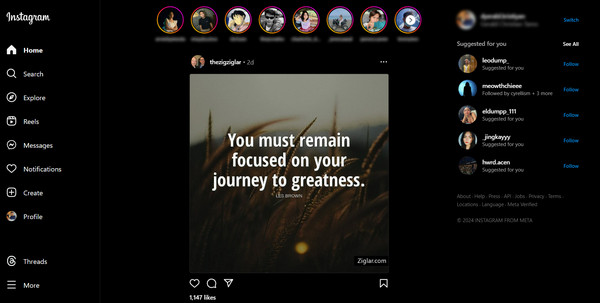
Krok 4 Pokud se chcete naučit, jak zveřejňovat příspěvky na Instagramu pomocí počítače, klikněte na Vytvořit tlačítko na levém postranním panelu rozhraní. Poté vyberte fotografii a pokračujte ve vytváření příspěvku.
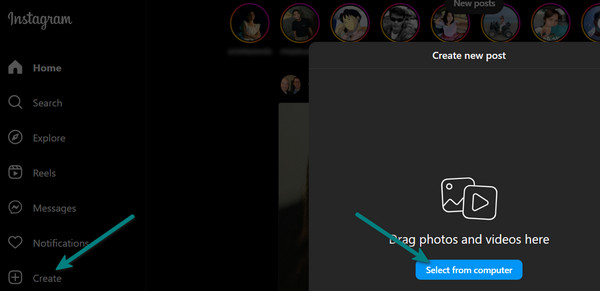
2. Použijte emulátor
Dalším způsobem, jak používat Instagram na PC, je použití emulátoru. Můžete získat slavné emulátory, jako je MEmu, Nox nebo Bluestacks. S ním se můžete naučit, jak používat Instagram Live na PC, protože vám umožňuje zveřejňovat a provádět živé přenosy. Podívejte se na kroky, abyste zjistili postup, jak to udělat.
Krok 1 Pro tuto ukázku použijeme Bluestacks App Player.
Krok 2 Po instalaci přejděte do Obchodu Play a vyhledejte Instagram. Poté nainstalujte tuto aplikaci do emulátoru. Dále se přihlaste pomocí svého účtu.
Krok 3 Do té doby jste právě používali Instagram na svém PC.

Část 2. Jak přidávat příspěvky na Instagram pomocí PC
Proces přidávání příspěvků pomocí PC, ať už na webu nebo na emulátoru, je téměř podobný. Pokud se chcete naučit přispívat na Instagram pomocí PC, přečtěte si níže.
Krok 1 Vyberte si preferovaný přístup k přístupu k Instagramu na PC. Můžete si vybrat mezi webem nebo emulátorem.
Krok 2 Použijte přihlašovací údaje svého stávajícího účtu k přihlášení a používání Instagramu na vašem PC. Pomocí přihlašovacích údajů zadejte své Uživatelské jméno si Heslo.
Krok 3 Jakmile jste na hlavní stránce aplikace, zobrazí se nabídka na levé straně. Tlačítko Vytvořit je umístěno ve spodní části nabídky. Zaškrtněte toto tlačítko a budete vyzváni k nahrání fotografie. Poté klikněte na Vyberte z počítače .
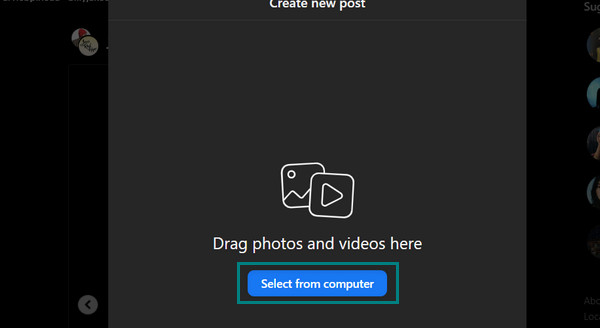
Krok 4 Po nahrání videí se vám zobrazí filtry pro úpravu vašich fotografií. Můžete si je prohlédnout a naučit se používat filtry Instagramu na počítači.
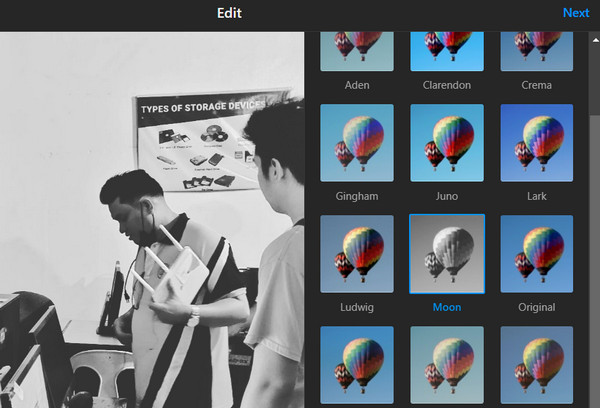
Krok 5 Poté můžete k příspěvku přidat popisek a označit lidi, pokud je chcete zahrnout do svého příspěvku a oslovit více uživatelů. Nakonec klikněte na Sdílet tlačítko, když je vše v pořádku.
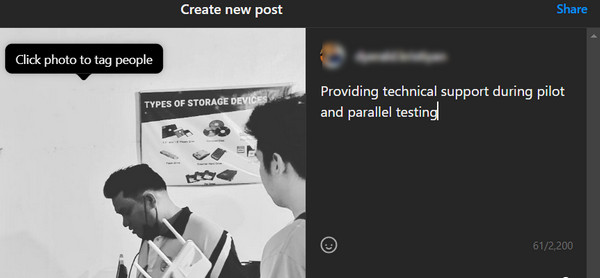
Část 3. Nejlepší alternativa k TinyPNG
Pokud jste na své mobilní zařízení zvyklí a přesto si přejete procházet Instagram stejně jako na chytrém telefonu, pak je vhodným řešením zrcadlení do PC. Ano, existuje způsob, jak promítnout aktivity telefonu do počítače. Proto vás nezbavuje pohodlí při procházení na dosah ruky. Získáte jen tu výhodu, že to máte na větší obrazovce. Jinými slovy, získáte to nejlepší z obou světů. Pohodlí navigace v mobilním zařízení a užívání si širší a větší obrazovky.
V této příručce použijeme skvělý software, který se vyznačuje pohotovým a citlivým rozhraním pro zrcadlení činností na obrazovce telefonu. Apeaksoft Phone Mirror umožňuje bezproblémové zrcadlení zařízení Android a iOS na vašem počítači.
Krok 1 Stáhněte si aplikaci do počítače pomocí níže uvedeného odkazu. Pouhým kliknutím získáte instalační program tohoto programu. Dále jej nainstalujte do počítače.
Krok 2 Tentokrát zvolte způsob připojení. Můžete si vybrat mezi a Bezdrátové zrcadlo or USB zrcadlo. Každopádně oba přístupy fungují efektivně.
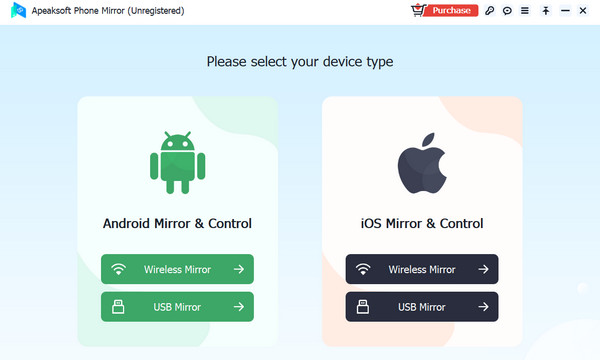
Krok 3 Poté byste měli vidět průvodce, který vám pomůže navázat spojení mezi vaším počítačem a mobilním zařízením. Ujistěte se však, že jsou obě zařízení připojena ke stejné síti, abyste předešli komplikacím při připojování.
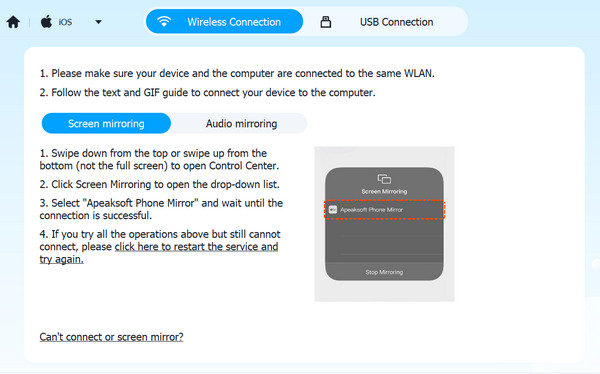
Krok 4 Po navázání spojení se na vašem PC objeví vaše obrazovka. Spolu s obrazovkou se do počítače promítá také zvuk z telefonu. Do té doby můžete zaznamenávat svou aktivitu na obrazovce a přidávat poznámky, jak chcete.
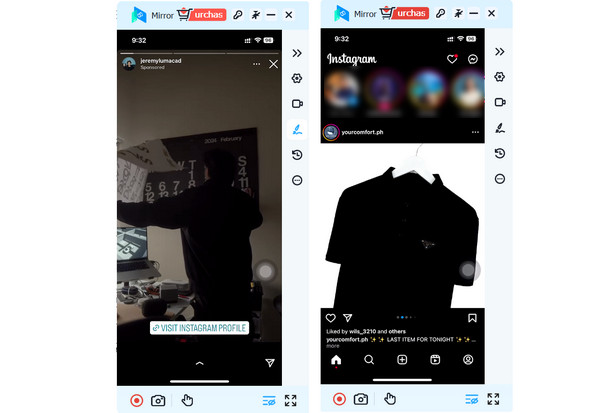
Další čtení:
Instagram Video se nepřehraje: Nejúčinnější tipy na řešení problémů
Opravte Instagram Video se nenahrává pomocí 7 osvědčených řešení
Část 4. Nejčastější dotazy o používání Instagramu na PC
Mohu posílat přímé zprávy (DM) na Instagram z mého PC?
Ano, webová verze Instagramu umožňuje odesílat a přijímat přímé zprávy (DM) stejně jako v mobilní aplikaci.
Jak uložím fotografie nebo videa z Instagramu na svůj počítač?
Klikněte pravým tlačítkem na fotku nebo video a vyberte Uložte obrázky pomocí Googlu. Poté znovu klikněte pravým tlačítkem na fotografii a klikněte Uložit obrázek jako… uložit do počítače.
Mohu upravit svůj profil na Instagramu z počítače?
Ano, svůj profil na Instagramu můžete upravit z počítače tak, že se přihlásíte ke svému účtu na webu Instagramu a kliknete na Upravit profil.
Proč investovat do čističky vzduchu?
Pokud se potřebujete naučit jak používat aplikaci Instagram na PC, můžete použít řešení popsaná v tomto příspěvku. Webová verze je pohodlným protějškem, přesto rozhraní nepůsobí jako mobilní zařízení. Volba emulátoru je hardwarově náročná. Bude spotřebovávat příliš mnoho místa a paměti RAM, což obecně ovlivňuje zpracování počítačů. Nejlepší možností v seznamu je zrcadlení přes Apeaksoft Phone Mirror. Můžete si užít větší obrazovku, aniž byste ohrozili zážitek z mobilní navigace.